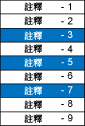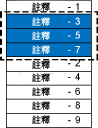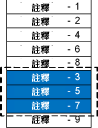變更註釋的重疊
使用 Annotation Editor 插入或移動註釋 (例如,圖章和文字) 時,這些註釋可能會彼此互相重疊。在此情況下,您可以依需要變更重疊順序。
1.
按一下 物件調色盤窗格 上的  (選取物件)。
(選取物件)。
或是按一下物件調色盤窗格上的  (選取文字)。
(選取文字)。
|
注意
|
|
如果想變更群組中的註釋重疊順序,在選取該群組後,按一下您要變更重疊順序的註釋。如需更多在群組中選取註釋的相關資訊,請參閱下文。
|
2.
在工作窗格中將滑鼠指標移至想要變更重疊順序的註釋上,然後在滑鼠指標的形狀變更為  時按一下滑鼠。
時按一下滑鼠。
 時按一下滑鼠。
時按一下滑鼠。或是拖曳滑鼠選取矩形,以框選要變更重疊順序的註釋。
|
注意
|
|
按住下列其中一個按鍵,並在註釋上按一下滑鼠左鍵,可選取多個註釋。
鍵盤上的「Shift」鍵
鍵盤上的「Ctrl」鍵
您可以連續按鍵盤上的「Tab」鍵以選取所需的註釋。
|
3.
或是遵循下列程序。
選取「註釋」功能表 >「順序」> 從子功能表選取重疊順序。
按一下滑鼠右鍵 > 選取「順序」> 從子功能表選取重疊順序。
 (移到最上層)/「移到最上層」:選取的註釋將移至最上方。
(移到最上層)/「移到最上層」:選取的註釋將移至最上方。 (移到最下層)/「移到最下層」:選取的註釋將移至最下方。
(移到最下層)/「移到最下層」:選取的註釋將移至最下方。 (上移一層)/「上移一層」:選取的註釋將從目前位置上移一層。
(上移一層)/「上移一層」:選取的註釋將從目前位置上移一層。 (下移一層)/「下移一層」:選取的註釋將從目前位置下移一層。
(下移一層)/「下移一層」:選取的註釋將從目前位置下移一層。|
注意
|
||||||||
|
如果按鈕沒有顯示在 Annotation Editor 工具列上,請設定工具列上的按鈕。如需更多資訊,請參閱下文。
選取多個註釋時,它們之間的重疊順序會保持不變。
依群組變更重疊順序時,群組中的所有註釋皆會變更,其順序會變為在其他註釋的最上方/最下方。將群組註釋移至最上方時,群組中的第一個註釋會作為移動的依據,使該群組中的註釋連續排列。同樣地,將群組註釋移至順序的最後時,群組中的最後一個註釋會作為移動的依據。
|
4.
請按一下所變更重疊順序之註釋以外的工作窗格區域,即可取消選取該註解。
|
注意
|
|
當下列 PDF 文件顯示於其他應用程式中時,不論其在 Annotation Editor 螢幕中的重疊順序為何,簽署的數位圖章可能會顯示在註釋或是未簽署的數位圖章前方。
將具有插入簽署數位圖章的文件夾文件匯出為 PDF 文件時
覆寫具有簽署數位圖章的 PDF 文件
|